DNS服务器未响应?这四招应该知道
发布时间:2018-10-10 18:03:43 文章来源:windows7系统 作者: computer哥
平常使用的电脑一般都会安装360或者电脑管家等安全工具,你可以使用自带的网络修复工具进行修复,这是非常方便而有效的解决方案。
第二招:更改DNS地址、使用CMD命令ping一下网关和IP
(3)如果(2)没有问题,那你再输入ping 你的网关地址,即你的路由器地址或者交换机的网关地址,一般为192.168.0(或者1).1。网关具体获取方法是在命令行输入ipconfig/all,然后找到你当前连接网络类型对应的网关地址,如图:图中第二条红线

(4)如果提示成功,则表明路由器连接正常,不需要重启或者设置,进入第(4)步。如果不成功,则需要设置路由器,具体设置请搜索路由器设置引导,记得要选中DHCP。当然最简单的方法是重启路由,这样一般的问题都会解决。
(2)使用cmd命令,windows7镜像32位,开始----运行cmd--------输入ping 127.0.0.1,这是你当前主机的地址,如果ping成功,则表明说明TCP/IP协议没一问题不需要重装,进行(3)步。否则你需要重新安装这个协议的驱动;
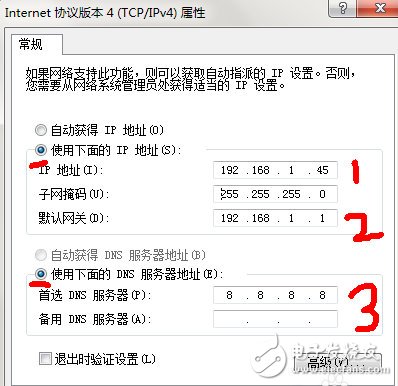
第四招:在Tcp/ip中手动设置你的ip和dns
大家平常在使用window系统的电脑上网过程中,常常会遇到DNS服务器未响应的问题,而DNS服务器对我们来说十分重要的,如果它不能响应的话,我们就上不了网了。尽管你仍然在连接网络,但是连接网络的图标上会出现一个黄色的叹号,还是上不了网。
第一招:利用安全工具修复
第三招:重启电脑,使用ipconfig/all命令查一下IP地址,重启DHCP服务,并设置自动获取IP地址
(1)打开网络和共享中心,windows764位,选择当前所用的连接tcp/ipv4,然后在自动获取DNS选项中选择使用DNS地址8.8.8.8,然后看看能不能上网,如果不能请继续向下看;
(2)使用ipconfig/all命令,查看下你的ipv4地址是多少,如果是以169开头,那这可能是问题所在。由于ip一般设置为自动获取,但是在DHCP未启动或者未更新的情况下,你的ip只能使用系统默认设置的地址。这时候你需要在服务里面重启dhcp client服务,并设置为自动,然后再次重新获取ip。
如果通过以上的步骤和操作还是不能解决,那很有可能就是你的网卡坏了,你可以去报修一下或找运营商解决。
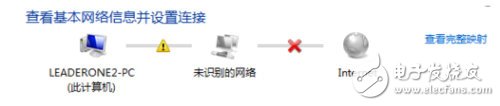
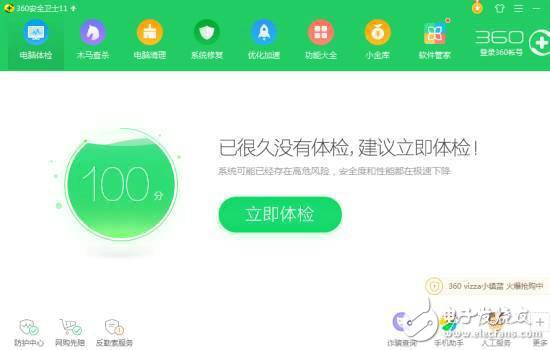
(1)如果问题依旧没有解决,那你在tcp/ip中手动设置你的ip和dns,设置范例如下:上面红线1,一个数字可以随便更改,2为你的路由地址或者网关,3为dns服务器地址,可以随便找一个。然后看看能不能上网。
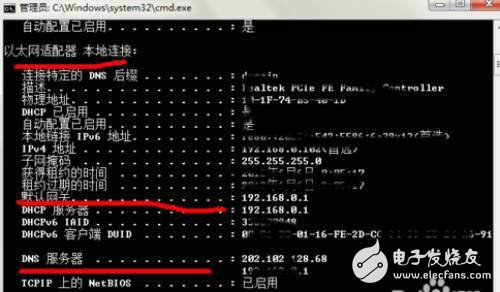
(1)如果问题还没有解决,那你重启一下电脑,或者试试别人的电脑。如果还不行的话,并且你又不是很懂电脑的话,可以打电话问一下网络运营商,可能是网络端dns配置错误。在确认运营商DNS没有错误的情况下,你可以试试下面的解决方案。
综上所述,这就是windows7系统的本文作者:computer哥给你们提供的DNS服务器未响应?这四招应该知道了,所写的原创文章仅此参考,觉得这篇文章不错就可以分享给身边的朋友,欢迎点评,版权声明:如若转载,请注明:windows7系统,谢谢!
下一篇:无线路由器QoS详细设置教程
